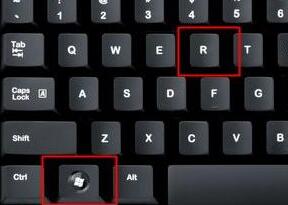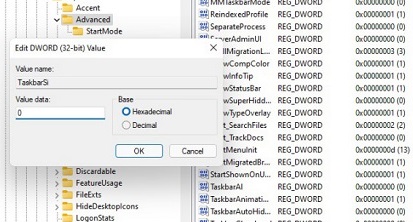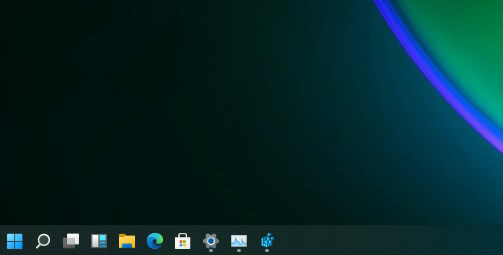首页
Win11专业版怎么把任务栏调窄?Win11专业版把任务栏调窄方法介绍
Win11专业版怎么把任务栏调窄?Win11专业版把任务栏调窄方法介绍
2021-11-23 16:19:12
来源:互联网
作者:admin
Win11专业版怎么把任务栏调窄?应用程序区是我们多任务工作时的主要区域之一,它可以存放大部分正在运行的程序窗口。想要将它调细一点,但是不知道是否可以调,其实是可以的,而且只需要进入win11的注册表就可以设置了,下面就跟着小编一起来看一下吧。
Win11专业版怎么把任务栏调窄
答:可以调,下面就是具体方法:
1、首先我们按下键盘快捷键“win+r”,在其中输入regedit,打开注册表。
2、接着定位到:如下位置“HKEY_CURRENT_USERSoftwareMicrosoft WindowsCurrentVersionExplorerAdvanced”。
3、然后右键点击空白处,然后选择新建一个DWORD值,将它命名为“TaskbarSi”。
4、新建完成后,双击打开这个文件,将数值更改为“0”即可将任务栏变细。
5、最后我们只要重启电脑就可以看到变细的win11任务栏了。
相关文章
- Win11专业版和专业工作站版有什么不同?区别是什么? 09-17
- 怎么在Win11专业版上锁定桌面图标? 07-13
- Win11专业版和专业工作站版有什么区别哪个好? 01-06
- Win11专业版怎么转到Win11 ltsc企业版? 12-27
- Win11专业版和家庭版哪个好用?Win11专业版和家庭版对比 12-06
- Win11家庭版如何升级成专业版?Win11家庭版升级专业版的教程 11-23
精品游戏
换一批